### 安装手册(示例)
邮件服务器的安装配置有一定的复杂性,购买镜像之后,请先做好如下的准备事项:
1. 准备好一个已经备案的域名
2. 在云控制台,开启服务器->安全组8个需要用到端口:25,993,995,587,110,143,80,443
3. 向云务器厂商申请解已经安装镜像的服务器的 25 端口
4. 下载一个用于运行命令的终端程序 MobaXterm (iredmail不支持在putty下运行,因此需要使用MobaXterm)
> 以上4个条件不可缺一。若不具备,请待条件具备后再进行后续安装步骤
我们以域名 **websoft9.cn** 为例,对邮箱配置进行完整说明
# 解析域名,并设置主机名
1. 登录域名控制台,分别增加A、MX记录和TXT,其中TXT记录值为 *v=spf1 mx mx:mail.websoft9.cn -all*

2. 远程登录到服务器,通过命令,将主机名称改成 mail.websoft9.cn,然后运行“hostname”命令查看是否绑定成功。
```
hostnamectl set-hostname mail.websoft9.cn
hostname
```
# 安装邮件服务器
1. 登录到云服务器,运行安装命令
```
cd /root/iRedMail/
./iRedMail.sh
```
2. 安装过程重要步骤说明
- 欢迎和感谢使用
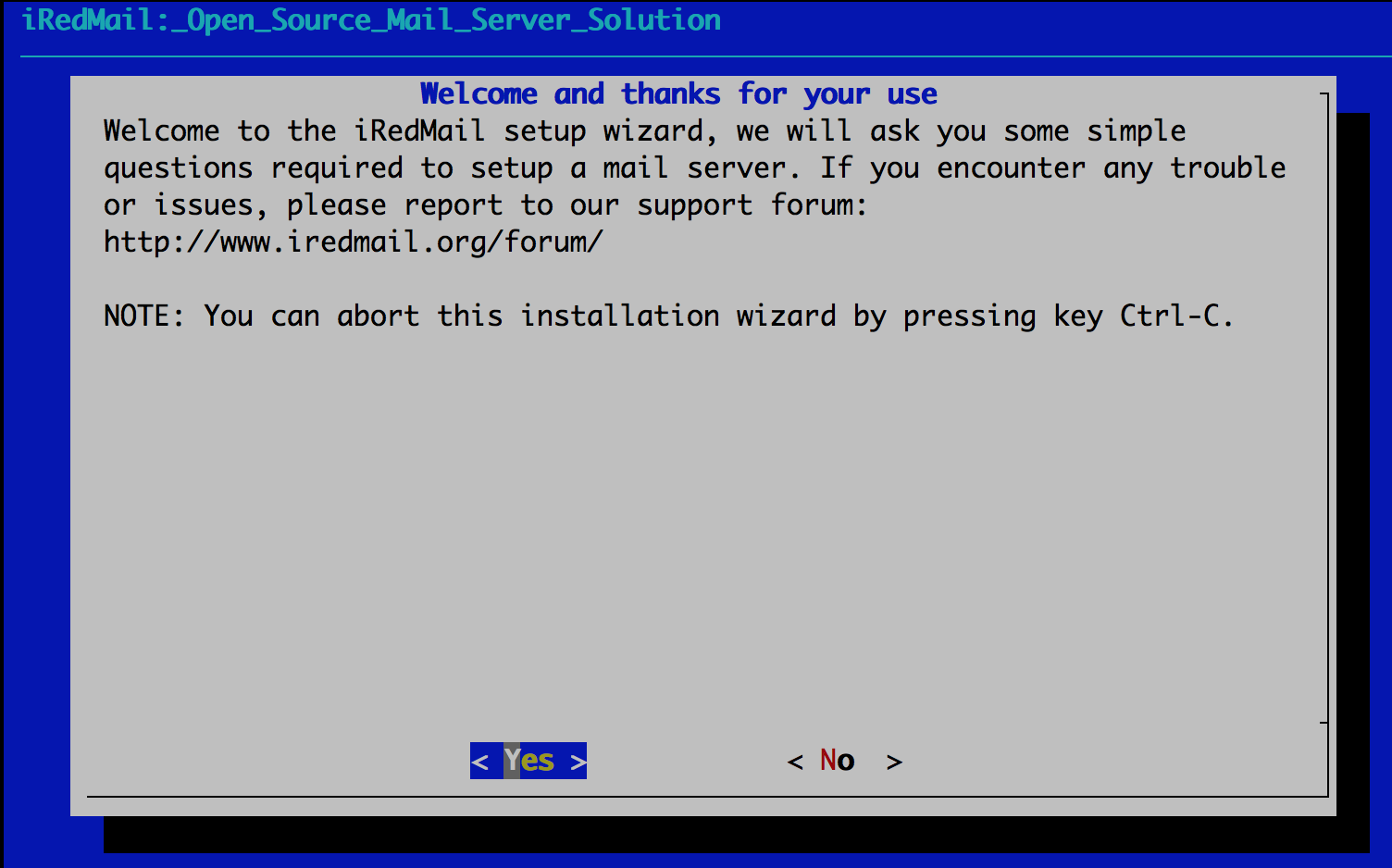
- 指定用于存储用户邮箱的路径。默认是 `/var/vmail/`
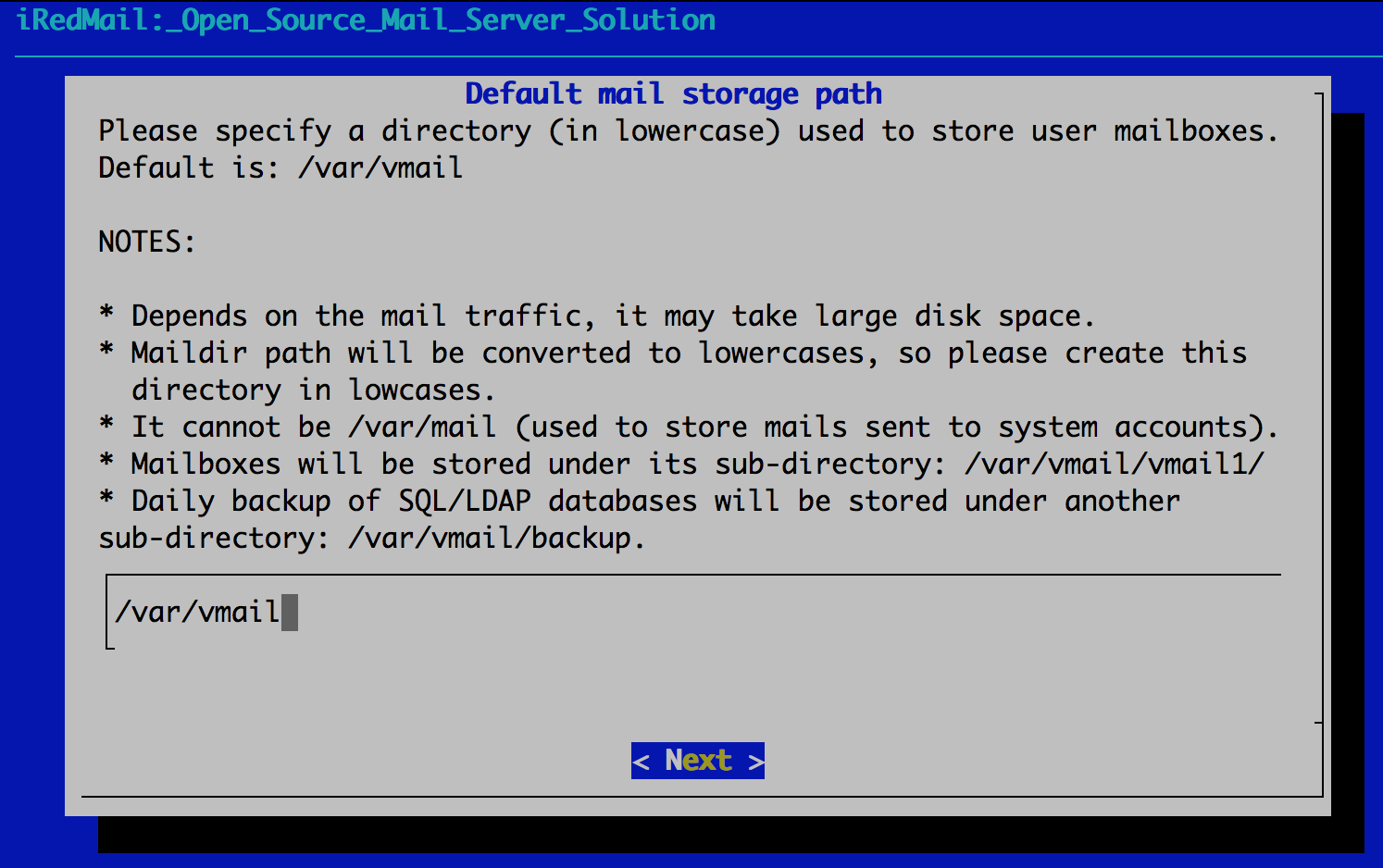
- 选择Web 服务器 (请保持默认选择:nginx)

- 选择MariaDB数据库(先用鼠标上下箭头选择,然后空格键选定,回车键下一步)
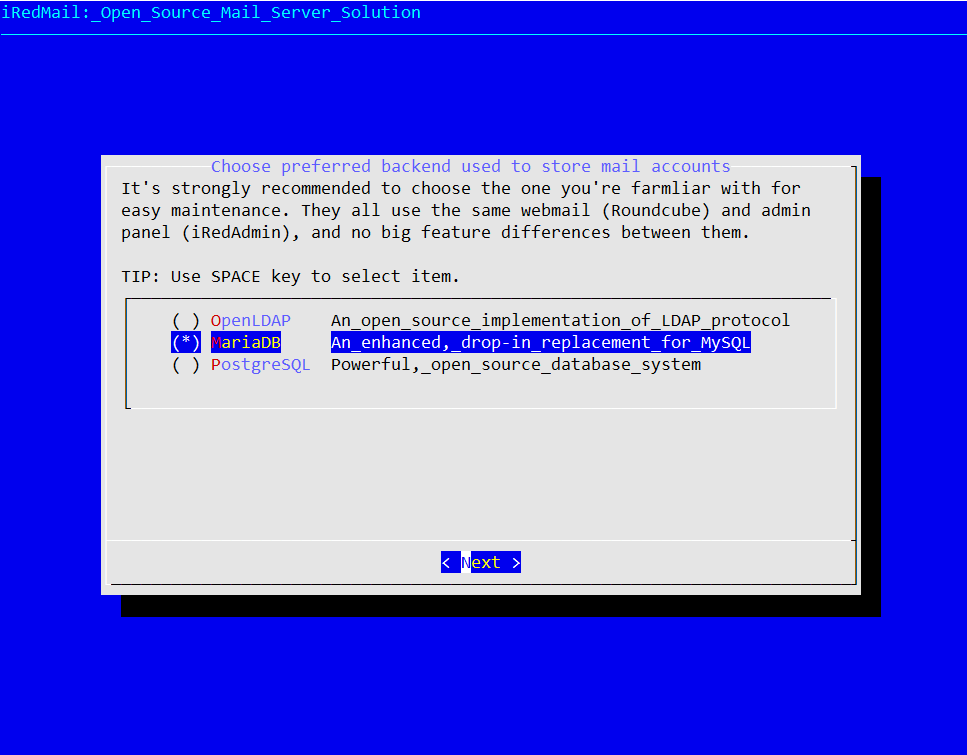
- 设置数据库root密码
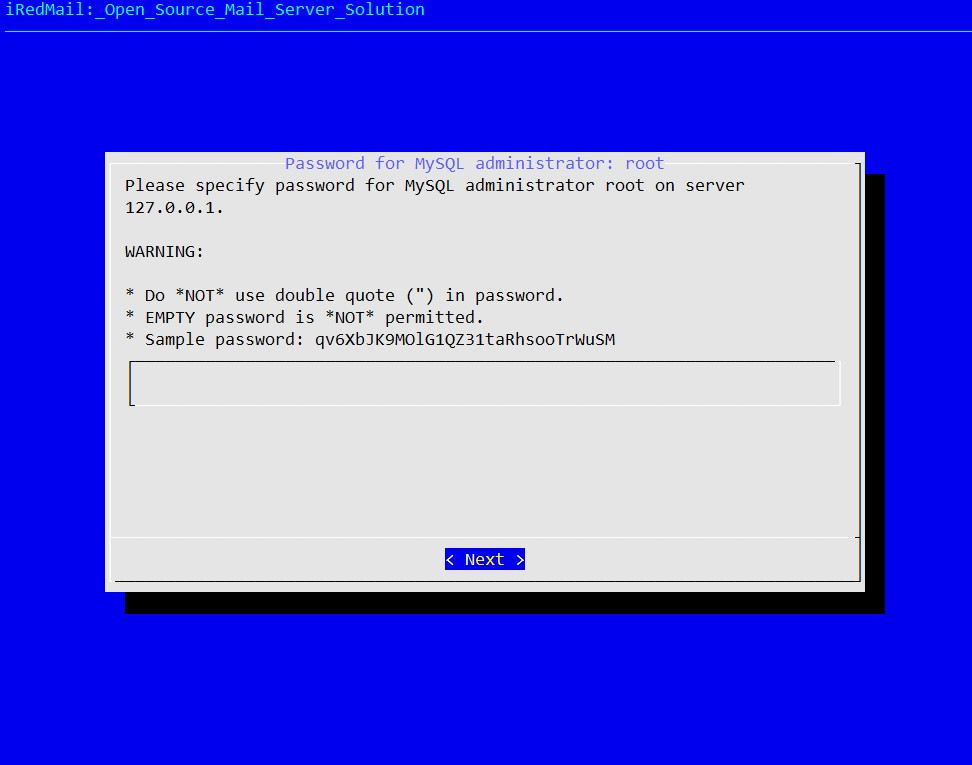
- 添加第一个邮件域名
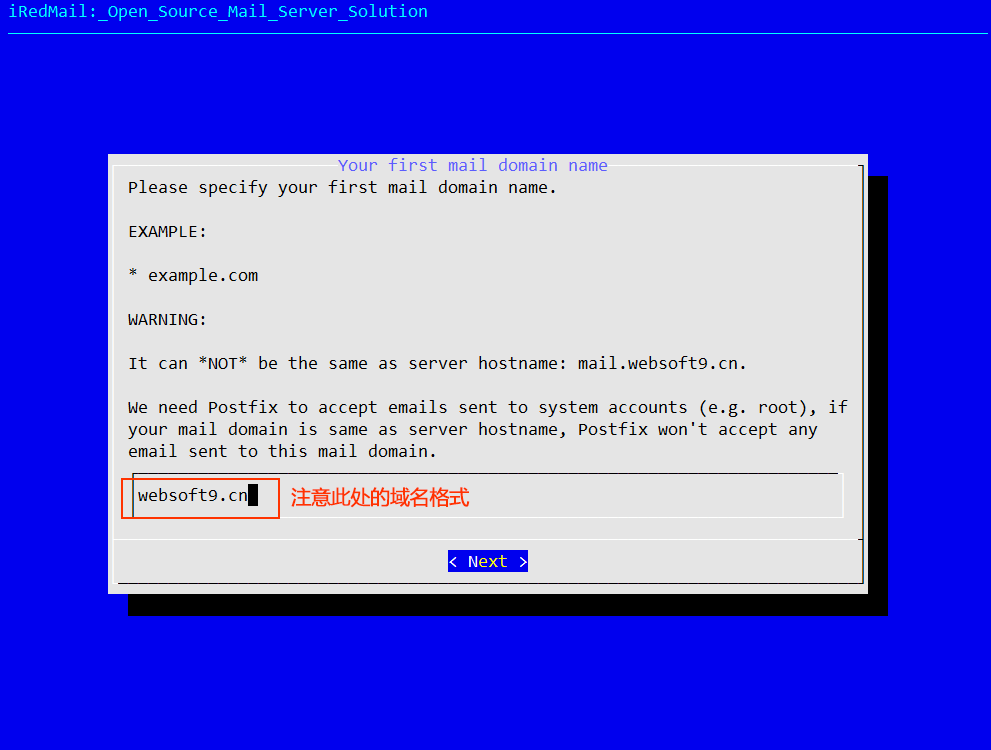
- 设置邮件管理员密码
(请牢记之
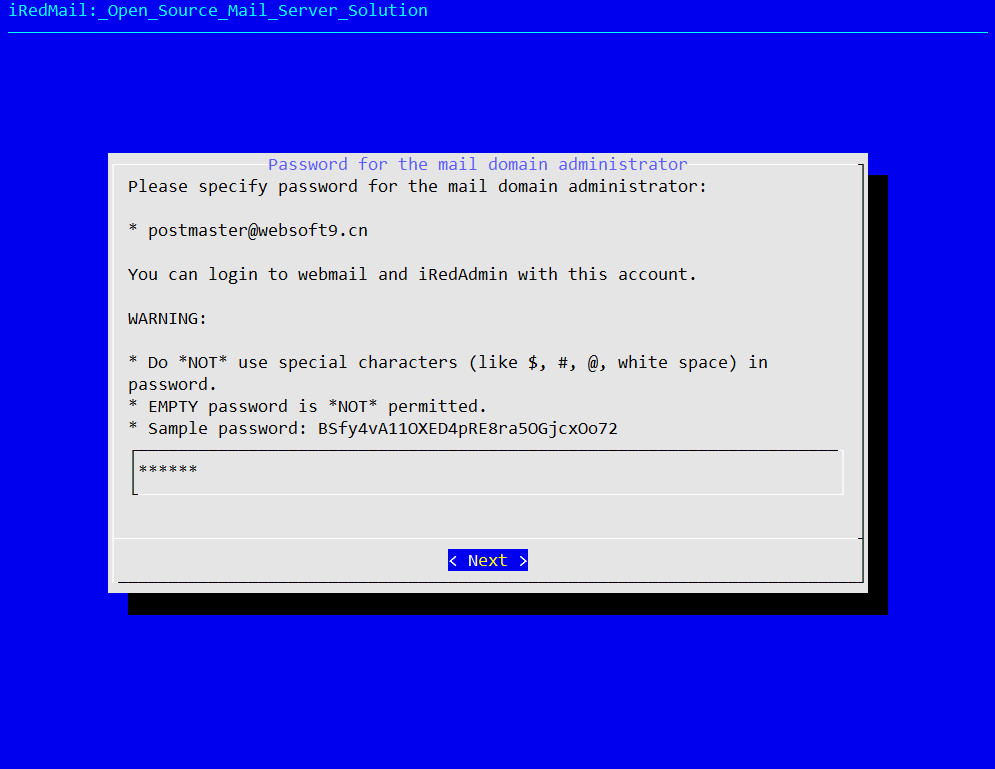
- 选择组件(建议全选)
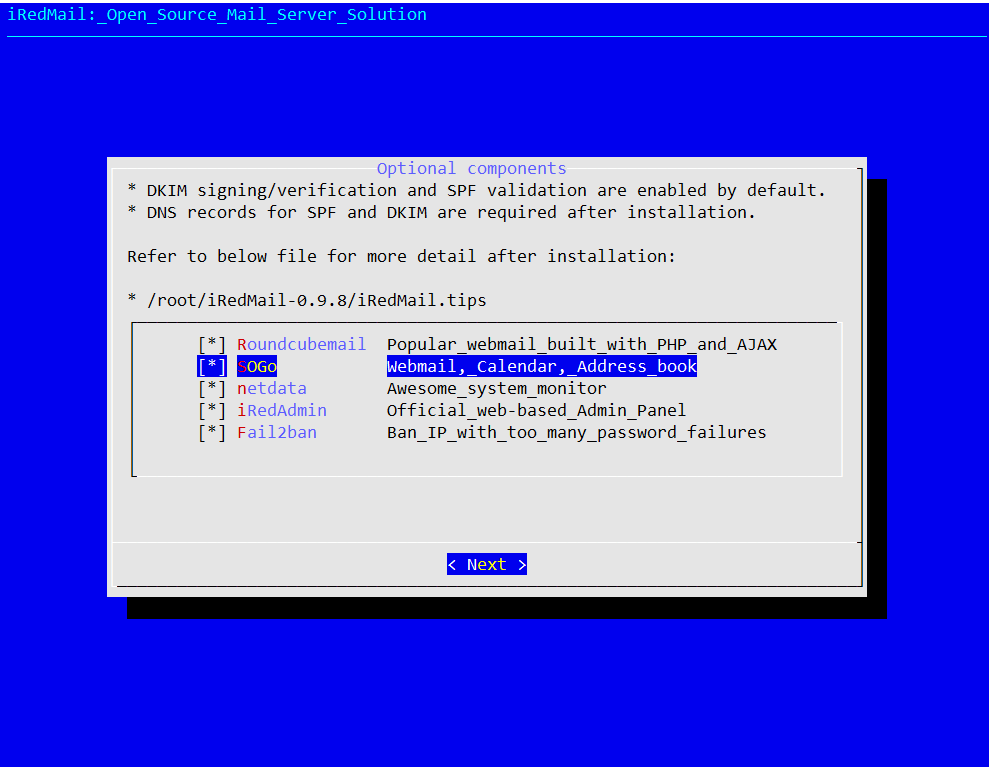
- 以上选择完成之后,安装向导会进行 Yes/No的询问,请全部选择“Y”
- 等待安装结束
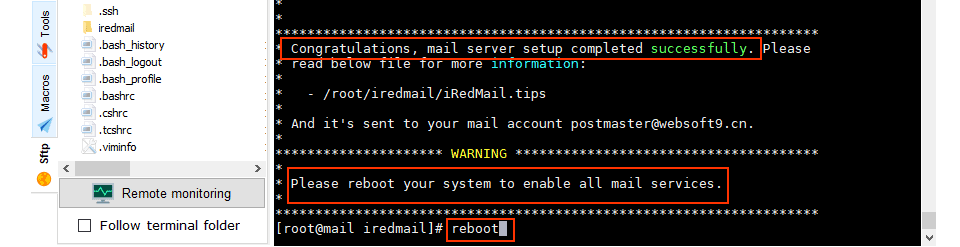
- 重启服务器(必须做)
*****
# 安全设置
1. 设置DKIM记录(防垃圾邮件)
DKIM是一种防范电子邮件欺诈的验证技术,通过消息加密认证的方式对邮件发送域名进行验证。下面的步骤为邮件系统的DKIM配置步骤:
- 查看DKIM密钥
- 执行命令 ` amavisd-new showkeys`
- 查看 `/root/iredmail/iRedMail.tips` 文件
> 如何 `amavisd-new ` 命令不存在,请尝试使用 `amavisd`,某些Linux发行版本或者软件更新导致命令存在差异
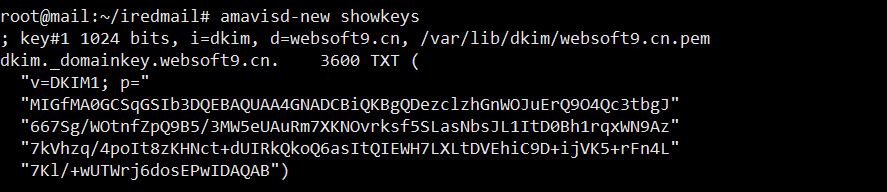
- 在域名控制台-域名解析中再加一个TXT记录,主机记录为`dkim._domainkey` ,记录值为上图 3600 TXT 之后的“()”中的值,但要记得去掉双引号

- 测试DKIM解析:服务器上执行下面命令,若显示 pass 则说明解析成功
```
amavisd-new testkeys
```

>经测试在配置了SPF/DKIM的情况下,QQ邮箱仍然会将您的企业邮件依然会误报为垃圾邮件,,QQ邮件设置中添加域名白名单
2. 设置常见邮箱域名白名单
- 添加常用邮件域名白名单,服务器执行命令:
`python /opt/iredapd/tools/spf_to_greylist_whitelists.py`
- 添加国内常用邮箱域名白名单,服务器执行命令:
`python /opt/iredapd/tools/spf_to_greylist_whitelists.py qq.com 163.com 126.com sina.com sina.cn aliyun.com`
# 访问地址
安装配置完成之后,系统会自动生成一个默认的账号:postmaster@mydomain.com,可以用于登录:
* 邮箱用户Web端(推荐): https://mail.mydomain.com/mail/
* 邮箱用户Web端: https://mail.mydomain.con/SOGo/
* 邮件服务器监控: https://mail.mydomain.com/netdata/
* 邮箱管理员Web端 :https://mail.mydomain.com/iredadmin/
> 安装设置完成,系统会自己发送几封系统设置相关邮件到你设置的第一个邮箱里(postmaster@xxx.com)
